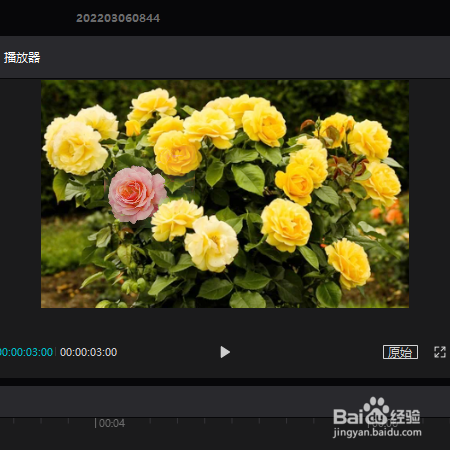1、启动软件进入到软件操作界面后,把素材面板里的两张图片素材拖拉到时间轴这里来。时间轴上的轨道上下层尽谮惋脑级是有要求的。主图在下面的主轨道,被融合的图在上面的轨道。
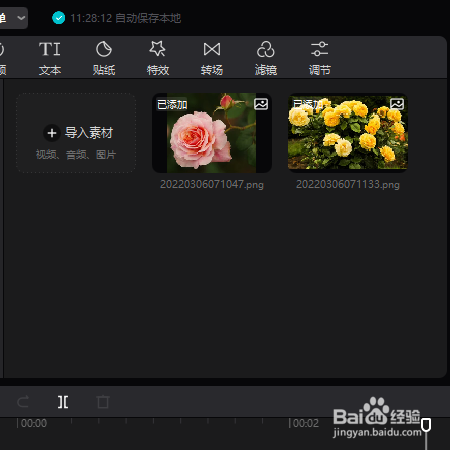
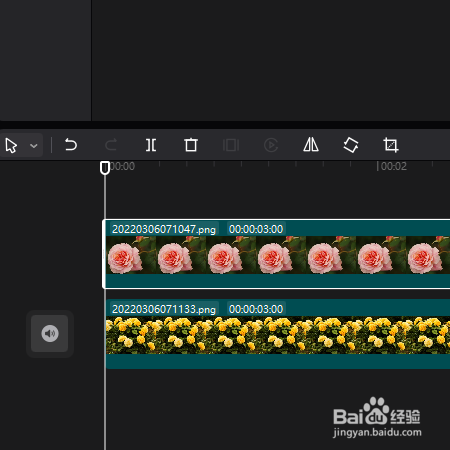
2、鼠标点上面的轨道,选中它,看播放器窗口,图片已是在选中状态。鼠标点驽怛判涮住图片边框的锚点,把图片缩小到合适的大小(图片中的花朵大小与下层图片的花朵一样大小)。然后,把图片移动到合适的位置上。

3、再看右边的设置面板。点开画面的基础设置面板,在这里有一项:混合模式。当前的混合模式是:正常
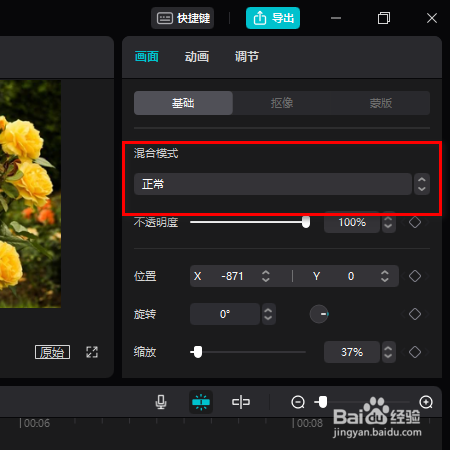
4、鼠标点一下”正常“这个框框,弹出下拉菜单,选择:变亮。再看播放器窗口的图片,已基本融合了,但不够完美,图片边缘还有一点痕迹,还需要进一步的处理。

5、鼠标点一下时间轴的主轨道素材,选中它。再点开设置面板,在这里点开:调节

6、因为主轨道的这张图片比上层的图片稍微暗一点,所以,在“亮度”这项,鼠标点住白色滑块向右滑动,使图片的亮度增加一点。

7、现在图片已全部处理完成,可以看到两张图片已完全合在一起。最后,我们点击导出并保存到文件夹里备用即可。